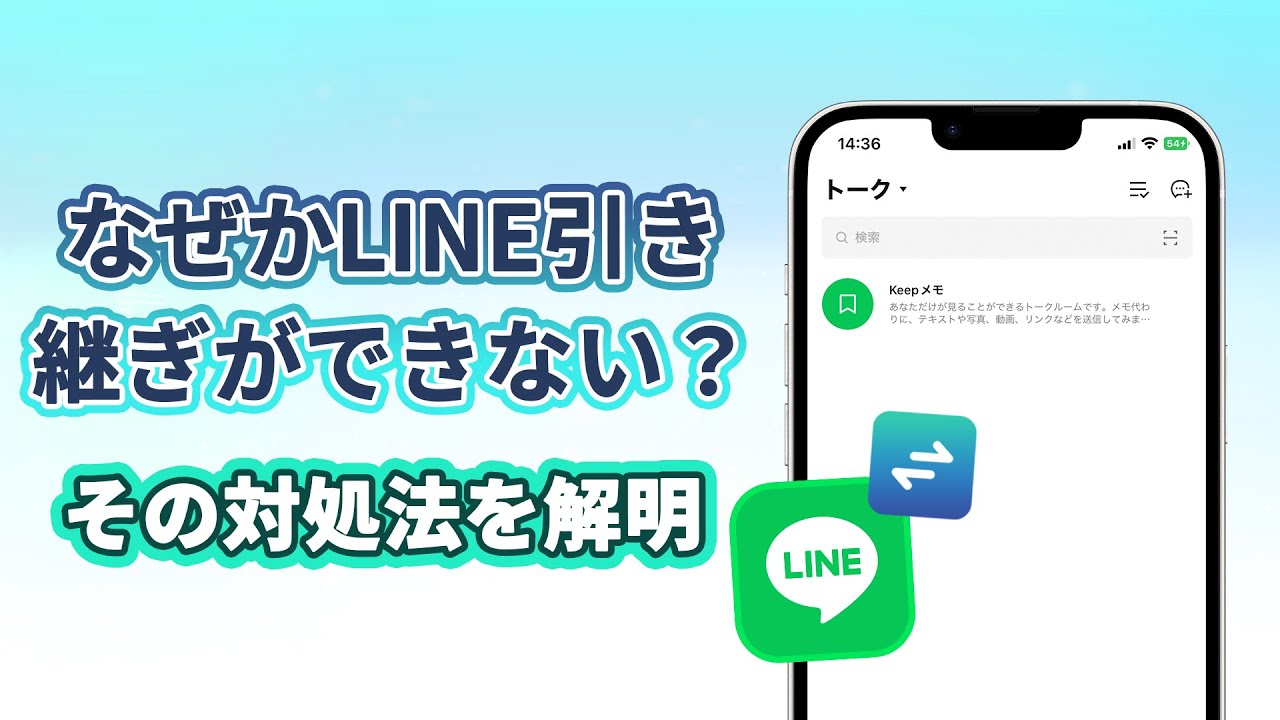「大切なLINEデータを引き継げないのは残念だが、新規登録するしかないのだろうか…」と諦めかけている方もいるかもしれません。
今回の記事では、そのような方のために、LINEが引き継ぎできない原因と、その対処法についてまとめました。ほぼすべての原因と対処法について解説していますので、今回の記事に書いてある内容を実行すれば、必ずLINE引き継ぎできます。

- Part1:LINE引き継ぎができない原因
- 1.1. 引き継ぎのスイッチがオフにした
- 1.2. パスワードかメールアドレスを登録していない
- 1.3. パスワードを忘れた
- 1.4. 電話番号認証ができない
- Part2:LINE引き継ぎができない時の対処法
- 2.1. 旧端末で引き継ぎをオンにする
- 2.2. 旧端末でアカウントの再設定
- 2.3. 新端末で2段階認証を行う
- 2.4. 新端末でパスワードを取り戻す
- Part3:LINEトーク履歴を異OS間転送する裏ワザ

Part1:LINE引き継ぎができない原因
それでは、さっそくLINE引き継ぎができない原因について見ていきましょう。引き継ぎができない原因には、複数の理由があります。
1引き継ぎのスイッチがオフにした
旧端末のLINEの方でアカウント引き継ぎ設定をオフにしている場合は、LINE引き継ぎができません。(引き継ぎスイッチをオンにする方法&2段階認証をする方法)
2パスワードかメールアドレスを登録していない
LINEアカウントの引き継ぎには、パスワードの登録が必須です。パスワード登録が必須になる前の古いアカウントを使っている方で、「パスワードを登録した覚えがない」という方は、旧端末のLINEでパスワードを登録する必要があります。(パスワードとメールアドレスを設定する方法)
また、メールアドレスの登録はLINE引き継ぎに必須ではありませんが、パスワードを忘れてしまった場合などには必要になります。メールアドレスの登録も済ませておきましょう。
3パスワードを忘れた
先ほども説明した通り、LINEの引き継ぎにはパスワードが必須となります。忘れてしまった場合には、再登録が必要です。(パスワードを取り戻す方法)
4電話番号認証ができない
LINEのアカウント引き継ぎ作業の時に、電話番号認証ができないケースがあります。なぜ、そうなるのか原因はよくわかっていませんが、数日後に試すと引き継ぎができるようです。
Part2:LINE引き継ぎができない時の対処法
LINE引き継ぎができない原因が判明したところで、次はその時の対処法について見ていきましょう。
LINE引き継ぎができない時のチュートリアルビデオをご覧ください!
旧端末で引き継ぎをオンにする
旧端末でLINE引き継ぎをオンにする方法は、下記の通りです。
ステップ 1.旧端末からLINEアプリを開く
ステップ 2.ホーム画面の歯車のアイコンをタップする
ステップ 3.「アカウント引き継ぎ」をタップする
ステップ 4.「アカウントを引き継ぐ」をオンにする
ステップ 5.確認画面が表示されるので、「OK」をタップする

旧端末でアカウントの再設定
旧端末でパスワードやメールアドレスを登録していない場合は、旧端末でアカウントの設定をする必要があります。それぞれの再設定方法を以下で解説しました。
旧端末でパスワードを登録していない場合は、下記の手順でパスワードを登録してください。
パスワードを登録していない場合
ステップ 1.旧端末でLINEアプリを開く,歯車のアイコンをアップする
ステップ 2.「アカウント」をタップし、「パスワード」をタップする
ステップ 3.パスワードを入力する

旧端末でメールアドレスを登録していない場合は、下記の手順でメールアドレスを登録してください。
メールアドレスを登録していない場合
ステップ 1.旧端末でLINEアプリを開いて、「設定」をタップする
ステップ 2.同じく「アカウント」をタップして、「メールアドレス」をタップする
ステップ 3.メールアドレスを入力し、「OK」をタップ
ステップ 4.最後に届いた認証番号を入力する
やり方の操作手順に関する画像は上記のパスコードを登録すると同じ
新端末で2段階認証を行う
機種変更によって電話番号が変更された方や、今までFacebookログインでアカウント登録していた方は、LINE引き継ぎに2段階認証が必要になります。手元に旧端末を持つ場合は引き継ぎをオンにするだけでよい。
旧端末を持ちでない場合具体的な手順
ステップ 1.新端末に、ログイン後の「アカウントの引き継ぎを続けるためには?」という画面で行き詰まるはずです。
ステップ 2.その場合は、「引き継ぎ認証番号を受け取る」をタップしてSMSを送り、記載されている6桁の番号を、LINE側の「引き継ぎ認証」画面へ入力しましょう。
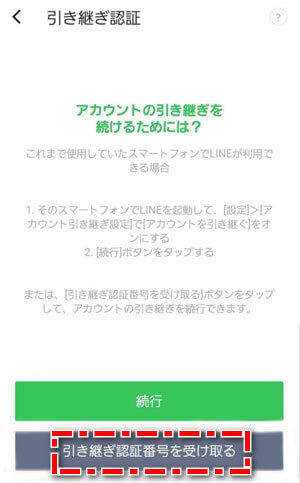
新端末でパスワードを取り戻す
パスワードを忘れてしまった場合は、下記の手順でパスワードの再設定をしてください。
ステップ 1.「パスワードを忘れた場合」をタップして、LINEに登録してあるメールアドレスを入力する
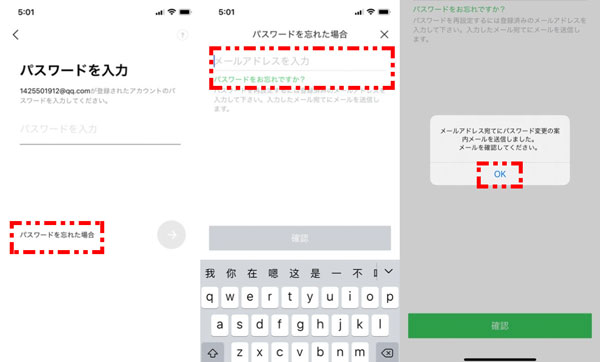
ステップ 2.LINEから届いたメールに記載されているURLをタップする
ステップ 3.新しいパスワードを設定する
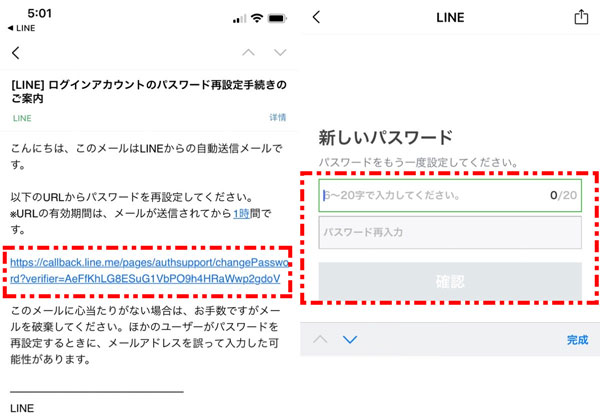
ラインゲームを引き継ぎする時の仕方とその注意すべき点
Part3:LINEトーク履歴を異OS間転送する裏ワザ
さて、これまでLINEの引き継ぎができない理由と、その対処法について見てきました。実は、LINEの引き継ぎには、もう一つ大きな問題があります。それは、異OS間でトーク履歴の転送ができないことです。この問題は、iTransor for LINEを使うことで解決します。この専門的LINEデータをバックアップ・引き継ぎするソフトを使うことで、AndroidとiPhoneの間で自由にトーク履歴を転送することが可能になるのです。
(最も大切なのは最新のiOS 18とiPhone 16を含めてのiPhoneデバイスとすべての人気Androidデバイスと互換性があるので、安心にご利用ください。)
まずLINEトーク履歴を異OS間転送するチュートリアルビデオをご覧ください。
具体的な操作する仕方は以下となります。
ステップ1:iTransor for LINEを起動します。画面の指示通りデバイスをそれぞれ接続して「AndroidとiOSデバイスの間でLINEデータ転送」を選択して、「スタート」をクリックします。

ステップ2:AndroidデバイスGoogleドライブのバックアップを行います。

ステップ3:Androidデバイスに好きな数字をパスワードとして入力し、引き続きPCにも同じ数字を入力します。

ステップ4:次にすべてのメディアファイルをバックアップ成功するために、LINEのアシスタントを自動的にダウンロードします。ダウンロード完成したら、画面の指示通りでAndroidデバイスにLINEアシスタントの権限を開きます。

ステップ5:iPhoneで同じLINEアカウントをログインして、「完了」をクリックします。こうすると、これからのデータ転送は自動的に行います。

まとめ
以上、LINEの引き継ぎができない理由と、その対処法について説明しました。今回の対処法を元に、LINEの引き継ぎをしてみてください。また、異なるOS間でトーク履歴を転送したい場合は、専門的なLINEデータを管理ソフトiTransor for LINEがおすすめです。バックアップと閲覧が無料ですので、事前にダウンロードしておくことをおすすめします。